概要
この記事ではVPC(ネットワーク)とEC2(サーバ)を作っていきます。
ネットワーク構成
ネットワーク構成は下記となります。
VPC(大きなネットワーク)が1つあり、その中に4つのサブネットワークを作っていきます。
サブネットワークはAZ と パブリックかプライベートかで分かれます。
パブリックはインターネットからアクセスできるネットワークで、プライベートはインターネットからアクセスできないネットワークです。
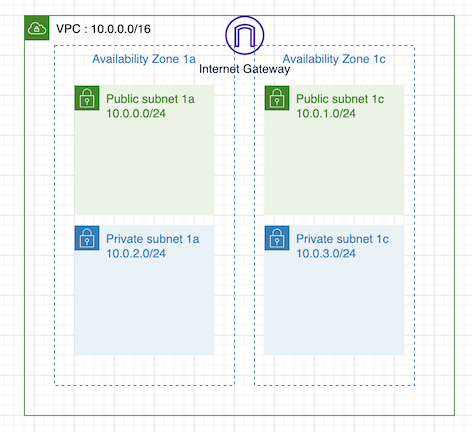
VPCとサーバを作る
VPCを作る
まずはVPCを作ります。
- AWSマネジメントコンソールにログインします。
- リージョンを東京にする
- VPCを下記のように作成します。
名前 : blog-wp-12ban
IPv4 CIDR : 10.0.0.0/16
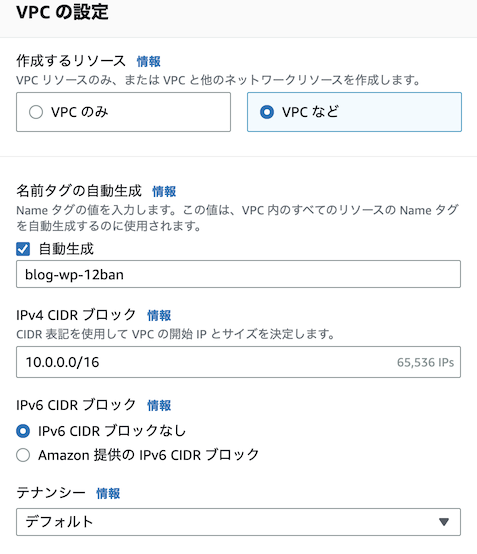
AZの数 : 2
アベイラビリティゾーン : 1a, 1c
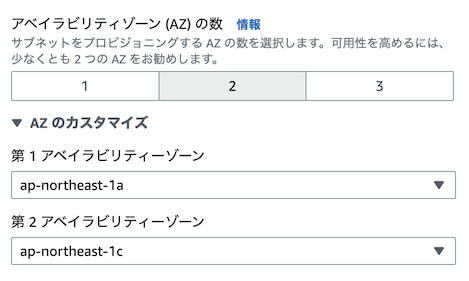
パブリックサブネットの数 : 2
プライベートサブネットの数 : 2
1aのパブリックサブネット : 10.0.0.0/24
1cのパブリックサブネット : 10.0.1.0/24
1aのプライベートサブネット : 10.0.2.0/24
1cのプライベートサブネット : 10.0.3.0/24
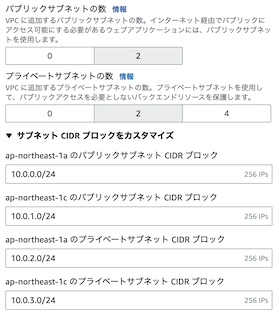
NATゲートウェイ : なし
VPCエンドポイント : なし
DNSホスト名を有効化 : チェックをはずす
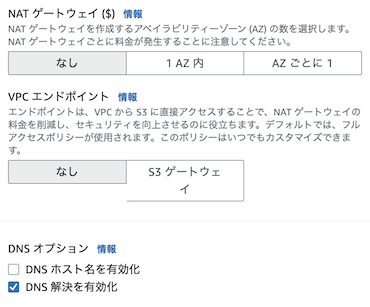
- VPC作成後、サブネット名が長くて判別しにくいため、短く分かりやすいように変更します。
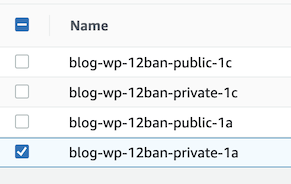
EC2でサーバを作る
- AWSマネジメントコンソールにログインする
- EC2へ行く
- リージョンを東京に変更する
- インスタンスを作成する
Ubuntu と Ubuntu Server 22.04 LTS を選択する
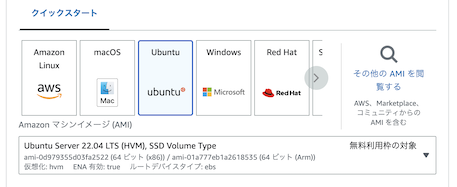
インスタンスタイプ : t2.mico
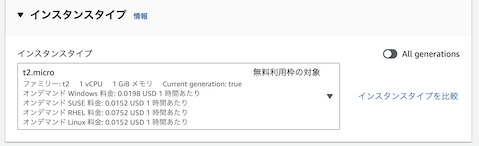
キーペア : いつも使用しているもの or 新しく作成する
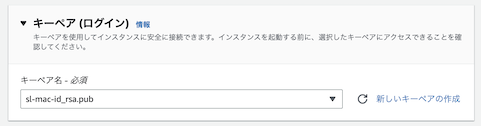
VPC : さきほど作成したVPC
サブネット : 1aパブリックサブネット
パブリックIPの自動割り当て : 有効化
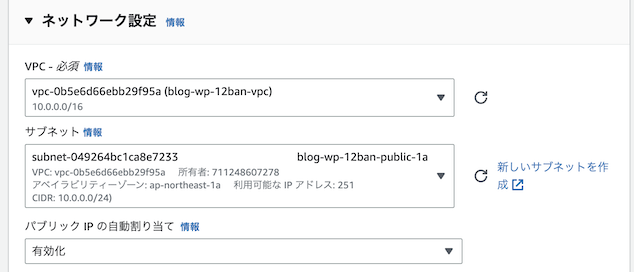
セキュリティグループを作成する
セキュリティグループ名 : blog-wp-web
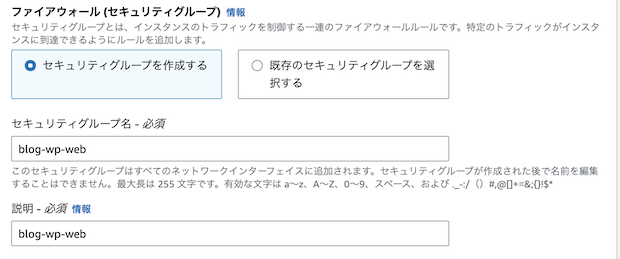
ルール1 : 0.0.0.0/0 から ssh を許可する
ベストなのはグローバルIPアドレスのみ許可することです。
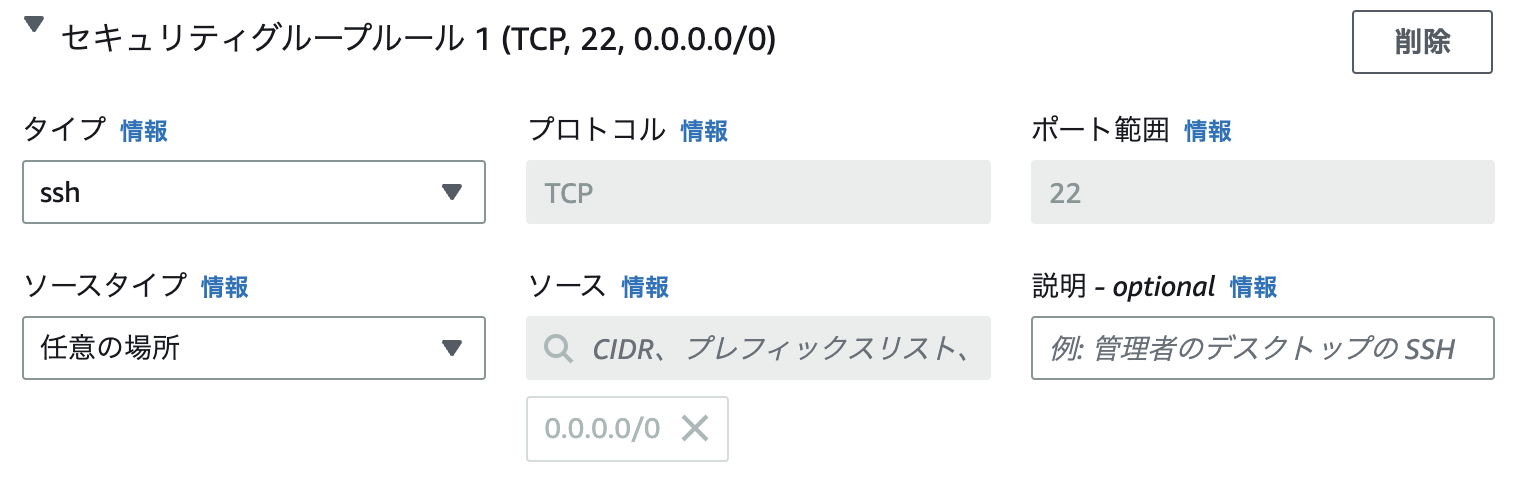
ルール2 : 0.0.0.0/0 から HTTP を許可する
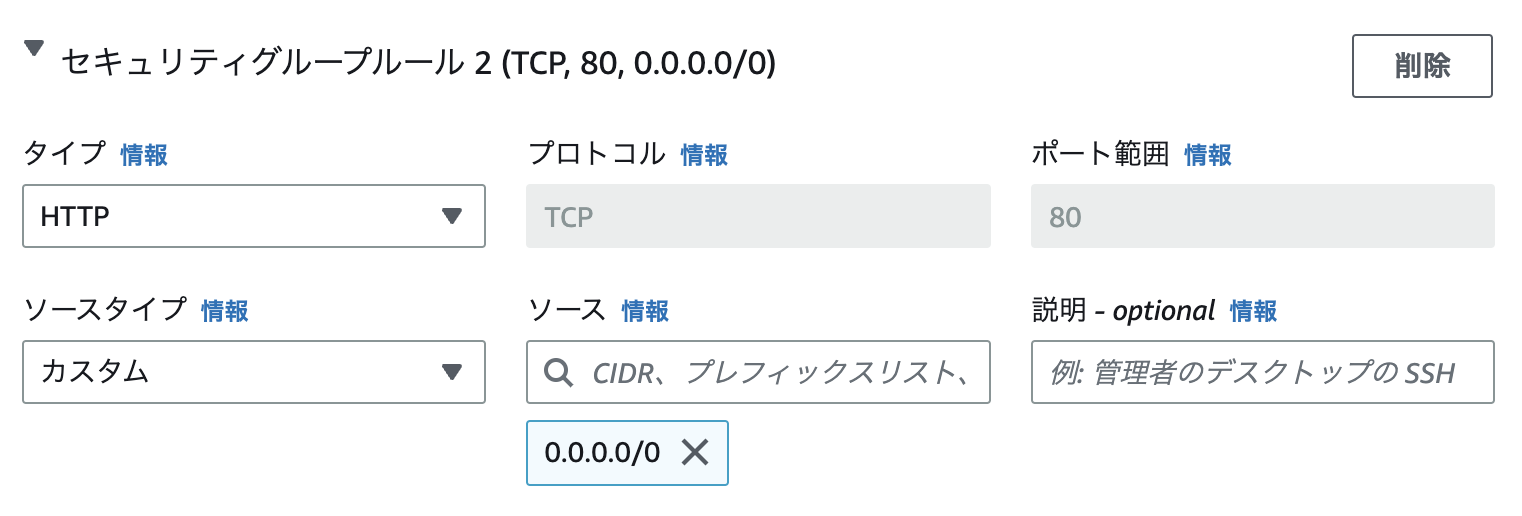
ルール3 : 0.0.0.0/0 から HTTPS を許可する
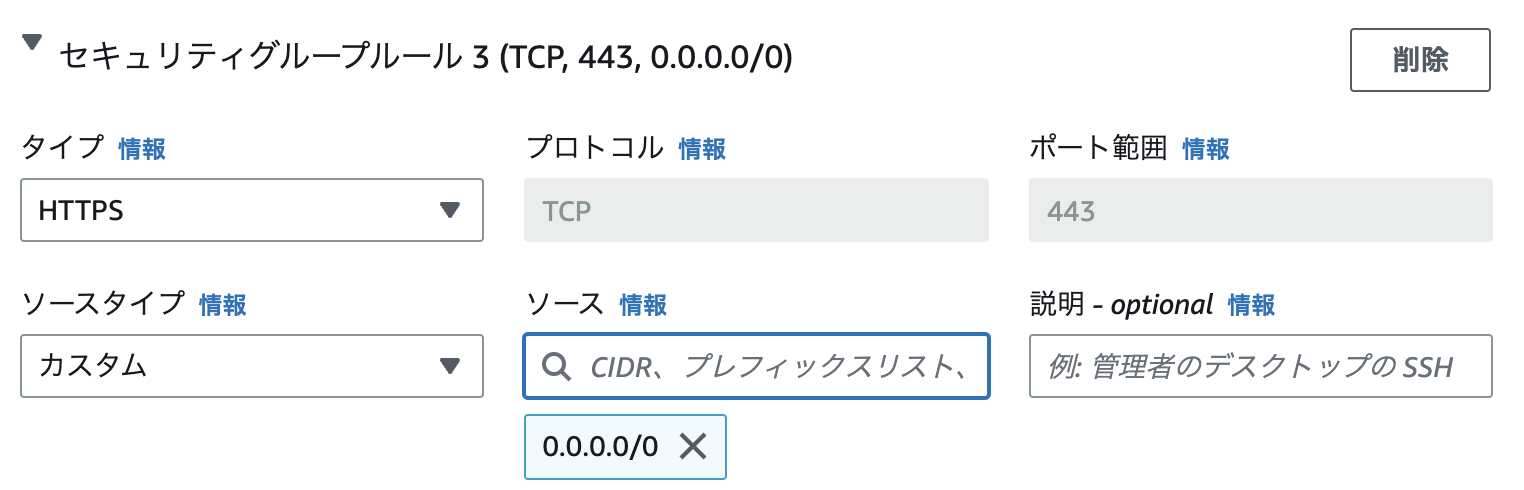
- 作成完了後、少し待って実行中になっていればOK

- 正しいVPC、サブネットにインスタンスがあるか確認しておきます。
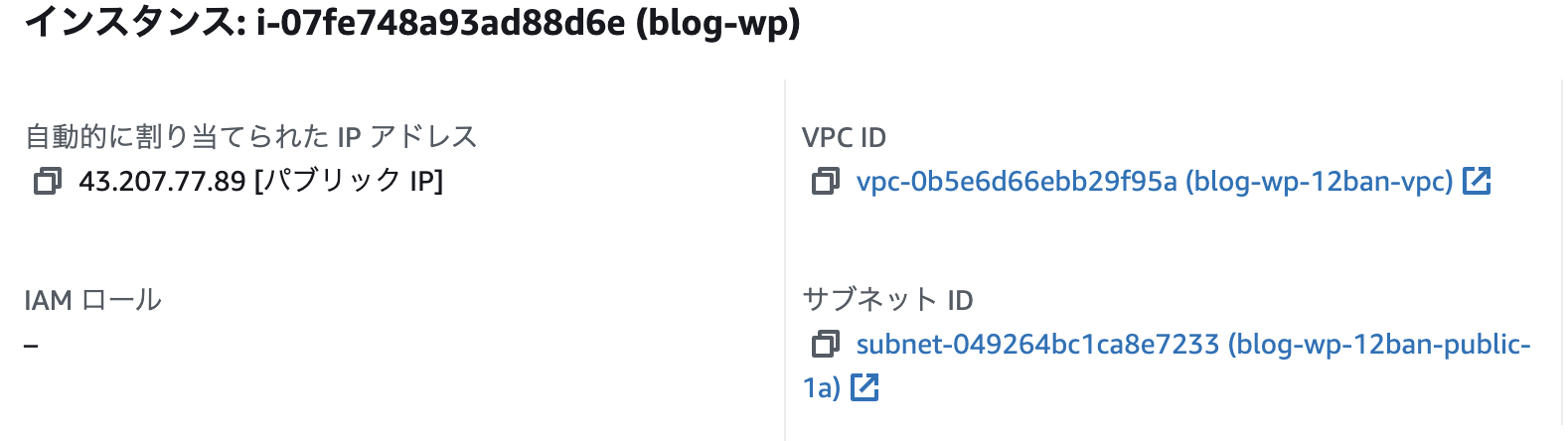
固定IPアドレスをサーバに付与する
- AWSマネジメントコンソールにログインする
- EC2へ行く
- リージョンを東京にする
- Elastic IPアドレスを割り当てる
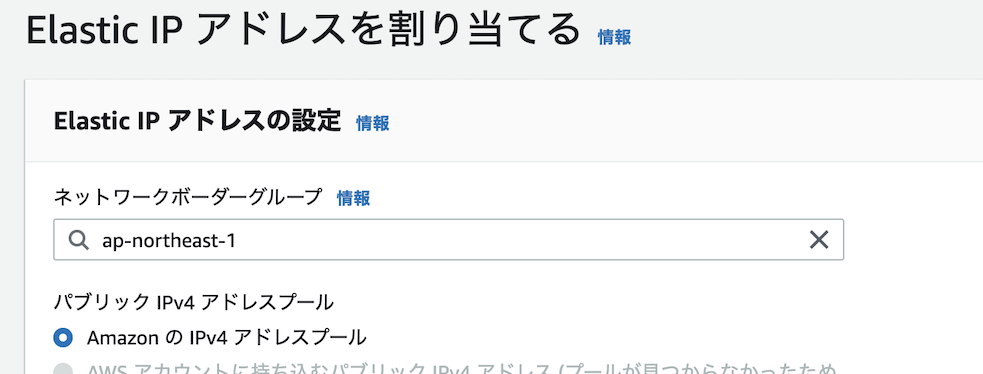
Elastic IP アドレスが作成されたら、アクションから Elastic IP アドレスの関連付け を選択する
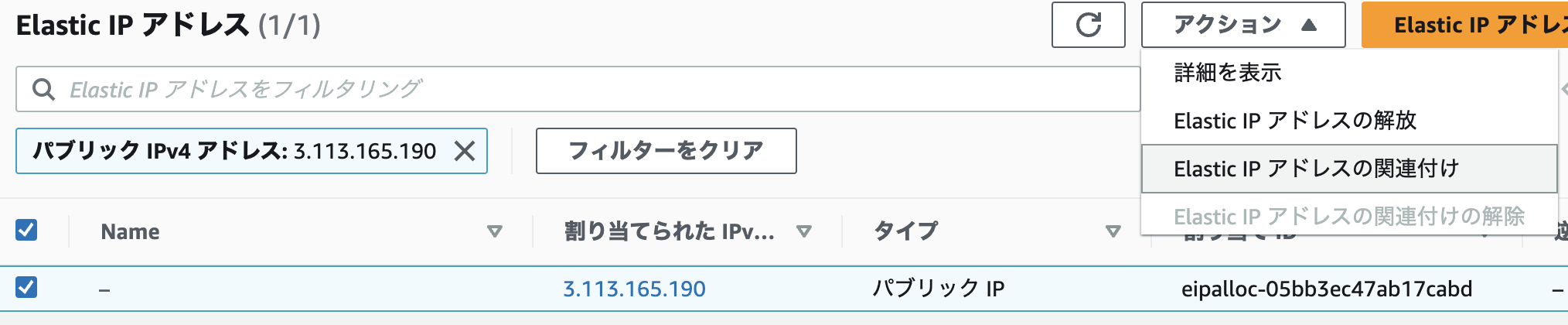
インスタンスで先ほど作成したEC2を選択する
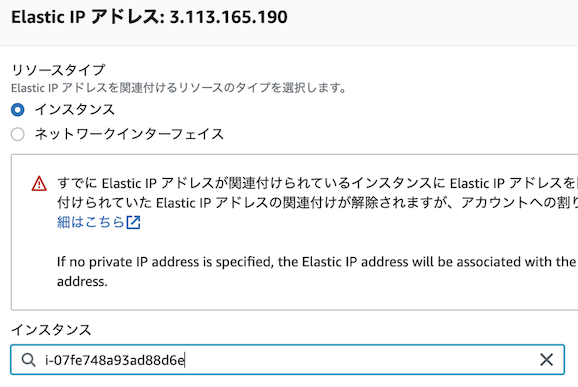
EC2インスタンスの詳細画面からElastic IPアドレスがついていることを確認
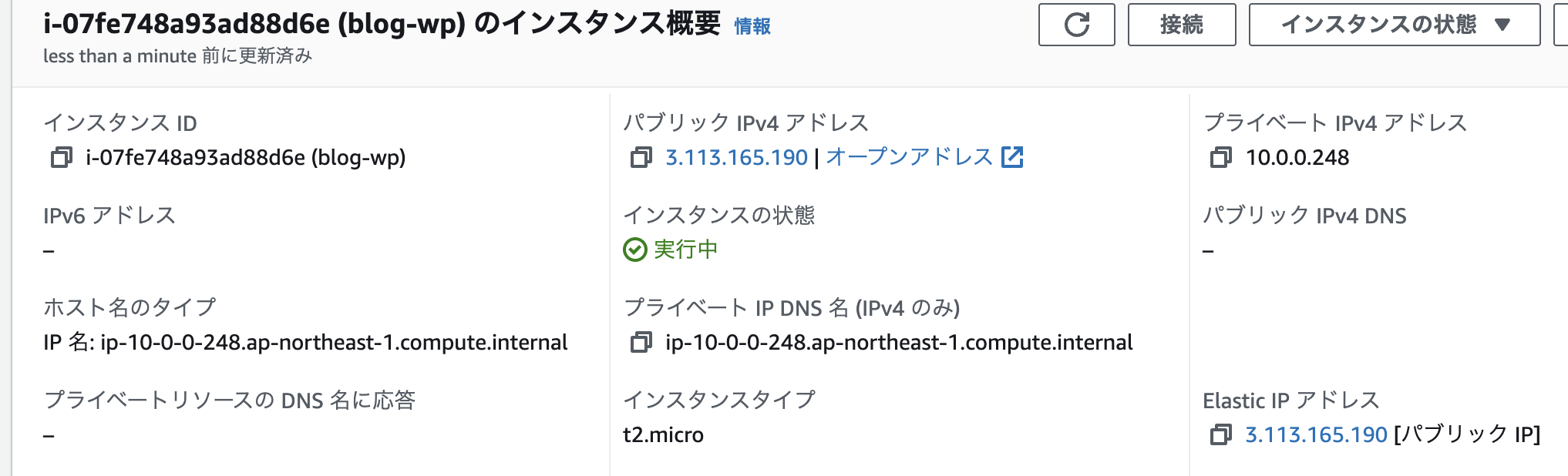
ここまででVPCとEC2を作成して固定IPアドレスを設定できました。
次回からはEC2にログインして作業をしていきます。
